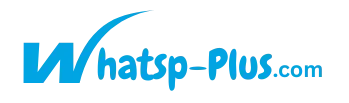Cómo Transferir Chats de WhatsApp a WhatsApp Plus Sin Perder Datos
I. Introducción: Cambiar a WhatsApp Plus Sin Perder Datos
Una de las mayores preocupaciones al pasar de WhatsApp oficial a WhatsApp Plus es el miedo a perder el historial de chats y los archivos multimedia.
¿La buena noticia? Puedes hacer el cambio sin perder ni un solo mensaje—si sigues los pasos correctos.
Esta guía te muestra el proceso completo para transferir tus chats, archivos y configuraciones básicas de WhatsApp a WhatsApp Plus de forma segura y efectiva.

II. Antes de Comenzar: Lo Esencial de las Copias de Seguridad
A. Realiza una Copia de Seguridad Completa en WhatsApp Oficial
Abre WhatsApp.
Ve a Ajustes → Chats → Copia de seguridad.
Toca “Guardar” y asegúrate de incluir los archivos multimedia.
🟡 Nota:
- Las copias locales se guardan en el almacenamiento interno de tu dispositivo.
- Las copias en la nube se suben a Google Drive (Android) o iCloud (iPhone) y no funcionarán para WhatsApp Plus.
- Necesitarás la copia local para restaurar datos en WhatsApp Plus.
B. Localiza el Archivo de Respaldo Local en Tu Dispositivo
Para encontrar tu copia de seguridad local:
Navega a:
Almacenamiento interno → WhatsApp → Databases
Busca un archivo como:msgstore-YYYY-MM-DD.db.crypt14 (o la versión .crypt más reciente)
✅ Consejo: Copia este archivo a una carpeta separada o a un almacenamiento externo como medida de seguridad.
III. Desinstalar WhatsApp Oficial de Forma Segura
A. Desinstala Sin Borrar los Datos
Ve a Ajustes → Aplicaciones → WhatsApp → Desinstalar.
No uses apps de limpieza—podrían eliminar tus copias de seguridad.
Deja intacta la carpeta WhatsApp en tu almacenamiento interno.
B. Verifica la Integridad del Respaldo
Usa un explorador de archivos para confirmar que:
- La carpeta Databases aún tiene el archivo
.crypt14 - La carpeta Media (fotos, vídeos, notas de voz) todavía está presente
IV. Instalar WhatsApp Plus Correctamente
A. Activa la Instalación desde Fuentes Desconocidas
Para instalar el APK:
Ve a Ajustes → Seguridad
Activa la opción “Instalar desde fuentes desconocidas” (puede variar según el dispositivo)
En Android 10 o superior, esta opción puede aparecer por aplicación (por ejemplo, Archivos, Chrome).
B. Instala el APK de WhatsApp Plus
Descarga un archivo APK verificado de WhatsApp Plus.
Instala la app—pero no la abras todavía.
Esto permite que el sistema reconozca la carpeta de respaldo antes de iniciar.
V. Restaurar Chats, Archivos Multimedia y Ajustes en WhatsApp Plus
A. Inicia WhatsApp Plus y Verifica Tu Número
Abre WhatsApp Plus.
Introduce el mismo número de teléfono que usabas en WhatsApp oficial.
Concede permisos para contactos y almacenamiento cuando se te solicite.
B. Detecta y Restaura la Copia de Seguridad Local
Si se detecta la copia de seguridad, verás la opción “Restaurar”.
Toca Restaurar.
Espera a que el proceso termine—puede tardar algunos minutos.
C. Restaurar Archivos Multimedia
Si los archivos multimedia no se restauran automáticamente:
Copia la carpeta Media desde WhatsApp/Media al mismo destino.
Puedes usar:
- Una app de explorador de archivos
- Una PC mediante conexión USB
VI. Reaplicar Ajustes Personalizados (Si Aplica)
A. Temas y Fuentes Personalizadas
Estos elementos no se incluyen en la copia de seguridad de chats.
Reaplícalos manualmente después de la instalación.
Usa temas compatibles con la versión específica de WhatsApp Plus que estás usando.
B. Ajustes de Privacidad y Mods
Explora las opciones avanzadas:
Ve a Ajustes → Mods
Ajusta opciones como:
- Congelar estado en línea
- Anti-eliminación de mensajes
- Ticks personalizados, estilos e íconos
VII. Errores Comunes y Cómo Solucionarlos
A. Copia de Seguridad No Detectada
Renombra el archivo a:msgstore.db.crypt14
Colócalo en:
Almacenamiento interno → WhatsApp → Databases
❌ No lo pongas en Android/data — esa carpeta tiene acceso restringido.
B. Chats Restaurados, Pero Faltan Archivos Multimedia
Verifica que WhatsApp Plus tenga el permiso de almacenamiento activado.
Copia manualmente la carpeta Media si no se restauró automáticamente.
C. Problemas de Verificación
Si el SMS o llamada no funciona:
- Activa el modo avión, luego desactívalo e inténtalo de nuevo
- Espera unos minutos antes de volver a pedir el código
Relacionada; Cómo Descargar e Instalar WhatsApp Plus
VIII. Buenas Prácticas para Futuras Transferencias
Haz copias de seguridad locales de WhatsApp Plus cada pocos días.
Evita cambiar de mod frecuentemente para reducir problemas de compatibilidad.
Cada semana, copia las carpetas:
/WhatsApp/Databases/WhatsApp/Media
a:
- Google Drive
- Almacenamiento externo
- Tu PC
Así, incluso si algo falla, no perderás datos importantes.
IX. Conclusión: Es Posible Cambiar a WhatsApp Plus de Forma Segura
Transferir tus chats de WhatsApp a WhatsApp Plus es completamente posible—si sigues los pasos adecuados.
✅ Realiza una copia de seguridad adecuada
✅ Restaura con cuidado
✅ Revisa tus archivos multimedia y ajustes de privacidad
Explora nuestra guía de fuentes y estilos en WhatsApp Plus para personalizar tu experiencia de mensajería al máximo.